티스토리 뷰
목차
HP 프린터 드라이버 다운로드를 통해 인쇄 오류를 방지하고, 최신 기능을 활용해 보세요. 공식 지원 사이트에서 무료로 제공됩니다.
프린터 설치가 막막하게 느껴지시나요? 처음에는 어렵게 느껴지지만, 정확한 정보를 알고 나니 간단합니다. 오늘은 HP 프린터 드라이버 다운로드 방법부터 설치, 문제 해결까지 친절하게 안내해 드릴게요.
📌 지금 바로 설치하세요!
1. HP 프린터 드라이버 다운로드: 공식 사이트에서 안전하게
HP 프린터 드라이버 다운로드는 반드시 HP 공식 지원 웹사이트에서 진행해야 합니다. 아래 순서를 따라가면 누구나 안전하게 설치할 수 있어요.
- HP 공식 홈페이지 접속: https://support.hp.com/kr-ko/drivers
- 프린터 모델명 입력: 제품 전면 또는 후면 라벨을 참고해 정확한 모델명을 입력합니다.
- 운영체제 확인 및 선택: 자동 감지가 안 되면 수동으로 운영체제를 선택하세요.
- 드라이버 다운로드: ‘드라이버-설치 소프트웨어’ 항목에서 최신 버전을 선택해 다운로드합니다.
정확한 모델명과 운영체제를 확인한 후 HP 프린터 드라이버 다운로드를 진행하는 것이 핵심입니다.
2. 운영체제별 드라이버 설치 방법
| 운영체제 | 설치 방식 |
|---|---|
| Windows | - 다운로드한 EXE 파일 실행 - 화면 지시에 따라 설치 - 설치 완료 후 프린터 연결 및 테스트 출력 |
| macOS | - 다운로드한 PKG 파일 실행 - 설치 마법사 따라 진행 - 시스템 환경설정 > 프린터 추가 |
3. 설치 전 반드시 확인할 체크리스트
- 정확한 모델명 확인: HP 프린터 드라이버 다운로드 시 모델명이 다르면 설치가 실패할 수 있어요.
- 운영체제 확인: Windows, macOS, Linux 등 사용 중인 OS에 맞는 드라이버를 선택하세요.
- 기존 드라이버 삭제: 충돌을 방지하기 위해 기존 드라이버는 반드시 제거 후 설치해야 해요.
- 인터넷 환경: 드라이버 용량이 크기 때문에 안정적인 Wi-Fi나 유선 환경이 좋아요.
이러한 사항들을 확인한 후 HP 프린터 드라이버 다운로드를 진행하면 설치 과정에서 발생할 수 있는 문제를 최소화할 수 있습니다.
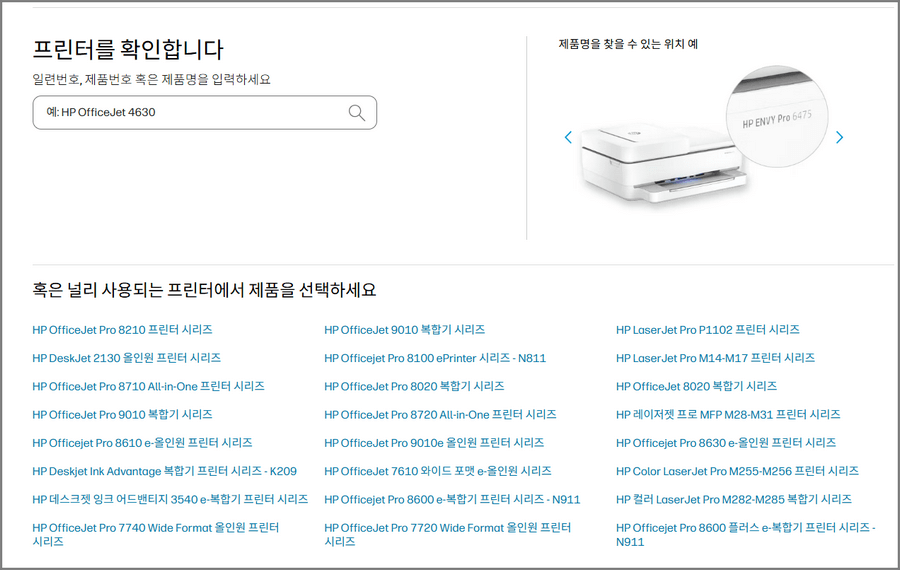

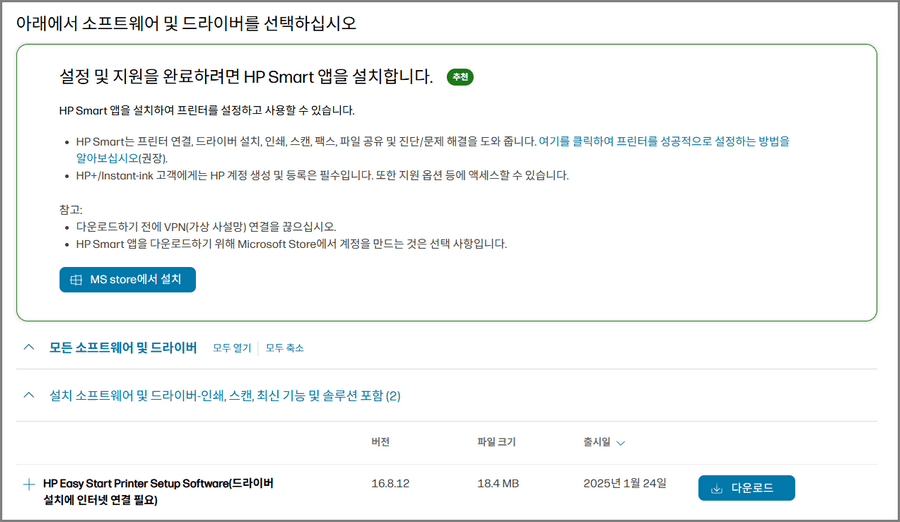
4. HP 프린터 드라이버 다운로드 시 꼭 알아야 할 주의사항
간단해 보이지만, 아래 사항을 놓치면 설치 오류나 보안 문제가 발생할 수 있어요!
- 공식 홈페이지만 이용: HP 프린터 드라이버 다운로드는 반드시 HP 공식 웹사이트에서만 진행하세요. 비공식 사이트는 바이러스 감염 위험이 큽니다.
- USB 연결 타이밍: 설치 프로그램에서 연결하라는 메시지가 뜰 때까지 프린터와 컴퓨터를 연결하지 마세요.
- 기존 드라이버 제거: 이전 드라이버가 남아 있으면 오류 발생률이 높아집니다.
- 파일 손상 방지: 중간에 다운로드가 끊기지 않도록 안정적인 인터넷 환경에서 다운로드하세요.
- 설치 후 점검: 설치 후 꼭 테스트 출력, 설정 확인, 업데이트 여부를 점검하세요.
이러한 주의사항만 잘 지켜도 HP 프린터 드라이버 다운로드와 설치는 훨씬 수월해진답니다. 😉

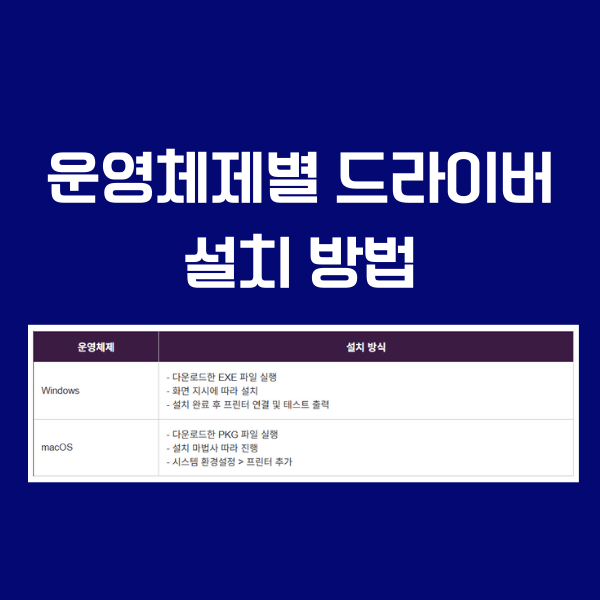

5. HP 프린터 드라이버 설치 후 문제 해결 방법
드라이버 설치 후에도 문제가 발생할 수 있습니다. 아래는 자주 발생하는 문제와 해결 방법입니다:
- 프린터 인식 불가: USB 케이블을 다시 연결하고 프린터를 재부팅합니다. Windows 장치 관리자에서 드라이버를 다시 설치하거나, macOS에서는 '프린터 및 스캐너'에서 프린터를 제거한 후 다시 추가합니다.
- 인쇄 불가: 프린터가 기본 프린터로 설정되어 있는지 확인하고, 프린터 큐를 확인하여 정체된 문서를 삭제합니다. Windows 사용자는 'HP Print and Scan Doctor'를 사용해 문제를 자동으로 해결할 수 있습니다.
- 드라이버 최신 버전 확인: HP 공식 사이트에서 최신 드라이버가 있는지 확인하고, 필요시 업데이트를 진행합니다.
이러한 방법들을 통해 HP 프린터 드라이버 다운로드 및 설치 후 발생할 수 있는 문제를 해결할 수 있습니다.
6. HP 프린터 드라이버 업데이트 방법
최신 드라이버를 유지하는 것은 프린터의 성능을 최적화하는 데 중요합니다. 아래는 드라이버 업데이트 방법입니다:
- HP 공식 사이트 방문: support.hp.com/kr-ko/drivers에서 프린터 모델명을 입력하여 최신 드라이버를 확인합니다.
- HP Smart 앱 사용: HP Smart 앱을 통해 드라이버 업데이트 알림을 받을 수 있습니다.
- Windows 업데이트: Windows 업데이트를 통해 드라이버를 자동으로 업데이트할 수 있습니다.
정기적으로 HP 프린터 드라이버 다운로드 및 업데이트를 진행하여 최상의 인쇄 품질을 유지하세요.
7. HP 프린터 드라이버
HP 프린터 드라이버는 컴퓨터와 프린터 간의 원활한 통신을 가능하게 하는 소프트웨어입니다. 드라이버가 없거나 버전이 맞지 않으면 인쇄가 되지 않거나 오류가 발생할 수 있습니다. 올바른 드라이버를 설치하면 인쇄, 스캔, 무선 연결 등 다양한 기능을 정상적으로 사용할 수 있습니다.
HP 프린터 드라이버 다운로드는 HP 공식 지원 웹사이트에서 무료로 제공되며, 프린터 모델명과 운영체제에 맞는 드라이버를 선택하여 설치할 수 있습니다.

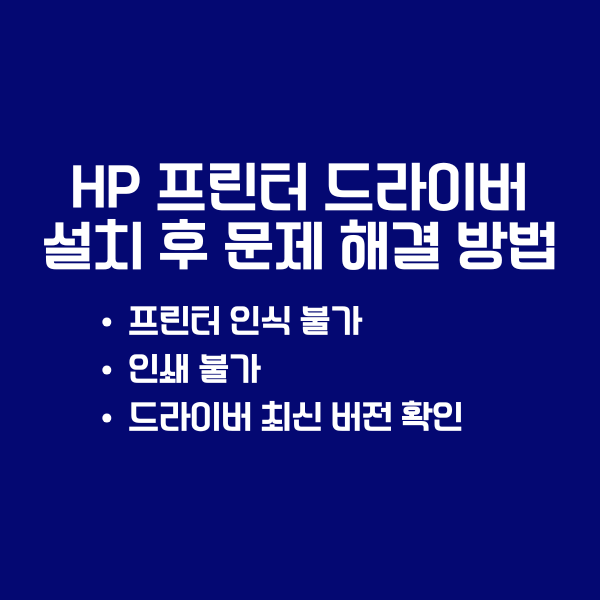

8. 자주 묻는 질문 (FAQ)
A1. HP 공식 지원 웹사이트(support.hp.com/kr-ko/drivers)에서 프린터 모델명과 운영체제를 선택하여 드라이버를 다운로드할 수 있습니다.
A2. 프린터와 컴퓨터의 연결 상태를 확인하고, 드라이버가 올바르게 설치되었는지 확인하세요. 필요 시 드라이버를 삭제 후 재설치하거나, HP Smart 앱을 통해 문제를 해결할 수 있습니다.
A3. 일부 드라이버는 자동 업데이트 기능을 제공합니다. 하지만 정기적으로 HP 공식 사이트를 방문하여 최신 드라이버가 있는지 확인하는 것이 좋습니다.
A4. 오류 메시지를 확인하고, 해당 오류에 대한 해결 방법을 HP 지원 페이지에서 검색하세요. 또한, 백신 프로그램이 설치를 방해할 수 있으므로 일시적으로 비활성화 후 설치를 시도해 보세요.
A5. Windows의 경우 '제어판 > 장치 및 프린터'에서 해당 프린터를 선택 후 삭제할 수 있습니다. macOS에서는 '시스템 환경설정 > 프린터 및 스캐너'에서 프린터를 선택 후 '-' 버튼을 클릭하여 삭제할 수 있습니다.
HP 프린터 드라이버 다운로드 및 설치는 프린터를 원활하게 사용하기 위한 첫걸음입니다. 정기적인 드라이버 업데이트와 문제 해결 방법을 숙지하여 최상의 인쇄 품질을 유지하세요.
SKT 티월드 유심보호서비스와 eSIM 교체 방법 총정리!
🛡️ 해킹 걱정은 이제 끝! 내 소중한 휴대폰 번호를 지키는 필수 보안 서비스, SKT 티월드 유심보호서비스 유심보호서비스를 소개합니다. 특히 최근 유심 해킹, eSIM 도용 사고가 늘면서 '사전에
vivid.dagachi-all.com
구글 캘린더 PC 다운로드 설치 방법 (크롬브라우저)
요즘 일정 관리 앱 중 단연 돋보이는 게 바로 구글 캘린더죠. 저도 업무든 개인 일정이든 다 여기다 적어두는데, 매번 브라우저 열기 귀찮을 때가 많았거든요. 그러다 발견한 꿀팁! PC에서도 마치
vivid.dagachi-all.com
차량 안심주차번호 서비스 TOP3 추천 & 신청방법
운전하면서 한 번쯤 차량 앞유리에 전화번호를 붙여놓는 것이 꺼려졌던 경험, 있으시죠? 전화번호 노출로 인한 스팸, 보이스피싱, 사생활 침해 등으로부터 운전자를 보호하기 위해 등장한 것이
vivid.dagachi-all.com


